Quando si sta valutando l’acquisto di un NAS per ufficio o più in generale per un uso professionale, è inevitabile che Synology sia uno dei primi brand che ci vengano in mente, ed in particolar modo gli ultimi modelli della serie DiskStation sono proprio rivolti ad un pubblico già esperto di questo tipo di accessori, che cerca un dispositivo dalle buoni prestazioni, versatile (e quindi con più slot per i dischi) e scalabile nell’hardware. Questa è proprio la descrizione del Synology DS920+, un NAS senza compromessi che abbiamo messo alla prova in queste settimane di test e che stiamo per raccontarvi in questa nostra recensione.
Oltre all’hardware ovviamente, ci focalizzeremo sul software che Synology continua a migliorare nel tempo e che ci permette non solo di gestire tutto in maniera facile ed intuitiva, ma che soprattutto si arricchisce ogni giorno di nuove applicazioni e funzionalità. Partiamo dunque con un rapido unboxing per vederne l’installazione:
Synology DS920+: design e installazione
Partiamo subito nel vedere cosa offre Synology nella confezione di vendita, per passare poi al design ed all’installazione dei dischi. Durante la fase di acquisto potrete decidere se acquistare solo la shell (il NAS senza dischi) oppure se ordinarlo assieme a dei dischi di marchi diversi (WD, Seagate o Toshiba).
Ad ogni modo, già dalla confezione di vendita che state vedendo nelle immagini, si notano alcune delle caratteristiche hardware che contraddistinguono questo NAS. All’interno troviamo poi: il cavo di alimentazione e l’alimentatore, delle viti per il fissaggio dei dischi, due cavi Ethernet e due chiavi per chiudere gli slot dei dischi anteriori.
Nella parte frontale troviamo 4 slot Hard Disk e sulla parte destra una serie di LED che indicano lo stato di funzionamento del NAS e singolarmente di ogni disco. Abbiamo poi un tasto di accensione ed un ingresso USB 3.0 per collegare dischi esterni o periferiche come stampanti, UPS e dispositivi vari.
Nella parte posteriore troviamo poi un secondo ingresso USB 3.0, due ingressi Ethernet 1GbE RJ-45, una porta eSATA e l’ingresso per il cavo di alimentazione. Sopra poi, ci sono due grandi ventole di raffreddamento (silenziose) per mantenere basse le temperature dei dischi. L’unica pecca – a parer nostro – è l’assenza di un sistema di raffreddamento per gli slot SSD NVMe nella parte inferiore, per i quali dunque vi consigliamo di utilizzare dei dissipatori passivi ma non troppo ingombranti.
Come detto abbiamo poi la possibilità di scalare l’hardware, e più precisamente aggiungere memoria RAM per un totale massimo di 8 GB di RAM (4 + 4 GB) e con una capacità totale di storage massima di 108 TB. L’installazione dei dischi poi, è piuttosto semplice: una volta estratto il carrello di un disco, basterà rimuovere i due supporti laterali in plastica, installare il disco e rimettere i supporti laterali.
Configurazione iniziale
Una volta installati i dischi (nel nostro caso abbiamo installato due WD RED, uno da 4TB ed uno da 2TB, che sono particolarmente indicati per i NAS), non rimane che collegare l’alimentazione ed il cavo Ethernet al modem/router per poi procedere con l’accensione del nostro Synology DS920+ e spostarci al computer.
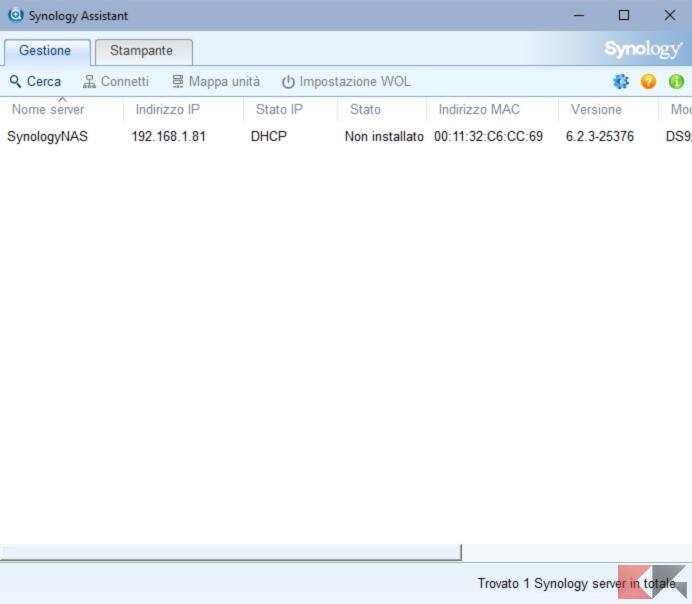
Per un collegamento rapido vi consigliamo di scaricare Synology Assistant sul PC tramite il sito ufficiale, oppure semplicemente accedente al vostro modem per vedere quale indirizzo IP è stato assegnato al vostro NAS ed eventualmente assegnarne uno personalizzato (disabilitando dunque il DHCP automatico).
Una volta che il NAS viene trovato, Synology Assistant ci manderà immediatamente sul browser per iniziare la configurazione guidata. La configurazione è molto semplice: dapprima ci verrà chiesto di installare il DSM (sistema operativo dei NAS Synology) più recente, per poi procedere con la creazione di un account:
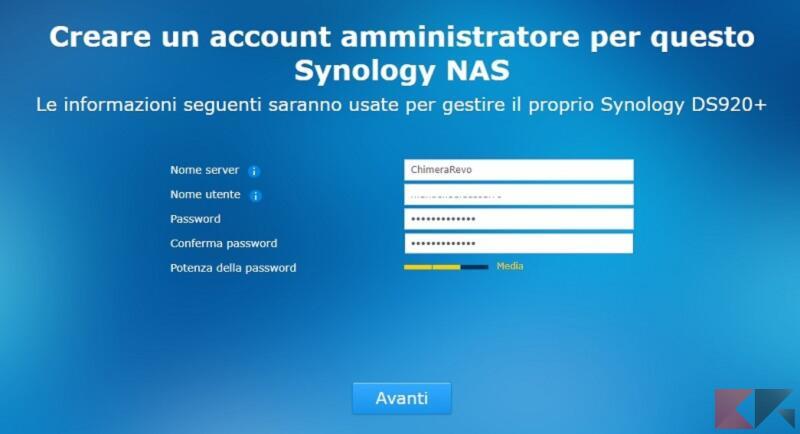
Ma non finisce qui: mentre la creazione di un account ci permette di proteggere il NAS con delle credenziali, la schermata immediatamente successiva ci permette di creare un account per la piattaforma QuickConnect, grazie alla quale potremo accedere al NAS da remoto semplicemente utilizzando il nome del NAS (CHIMERAREVO nell’esempio in figura) tramite un indirizzo del tipo:
- http://quickconnect.to/NOME_DEL_NAS
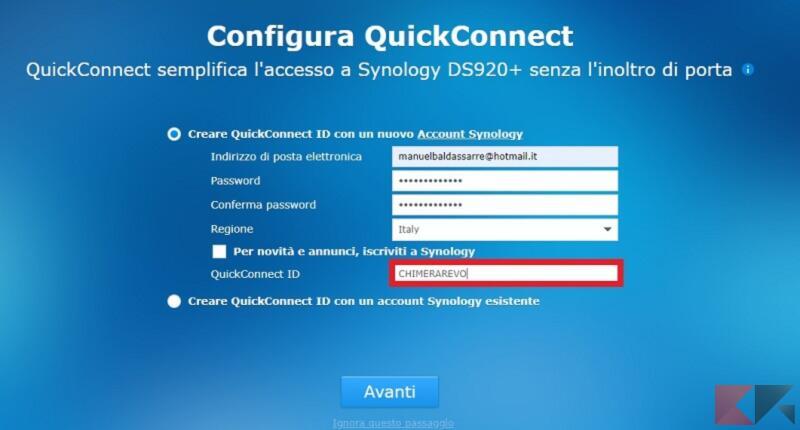
A configurazione completata saremo immediatamente reindirizzati al DSM, ed il NAS sarà pronto all’uso. Proseguiamo dunque la recensione facendo familiarità con il sistema ed installando le applicazioni necessarie.
Creazione dei volumi RAID
Accedendo al DSM, il software dei NAS Synology, avremo di fronte quello che sembra essere un vero e proprio sistema operativo, all’interno del quale troviamo già alcune app preinstallate. Prima di procedere con l’installazione di altre app però, è necessario creare dei volumi con una procedura RAID a seconda delle necessità.
Accediamo dunque al menù delle App (il tasto in alto a sinistra) e selezioniamo l’app “Gestore archiviazione” per creare un volume. Nella scheda “Volume” infatti, potremo cliccare sul tasto “Crea” e scegliere se creare una partizione rapida o personalizzata a seconda delle necessità:
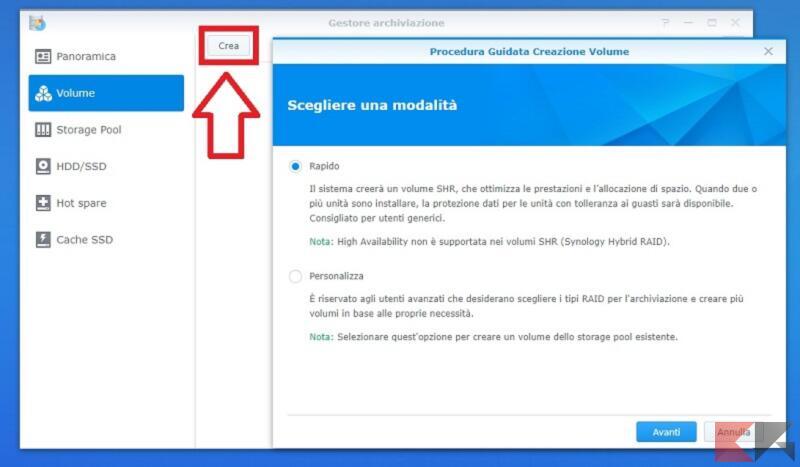
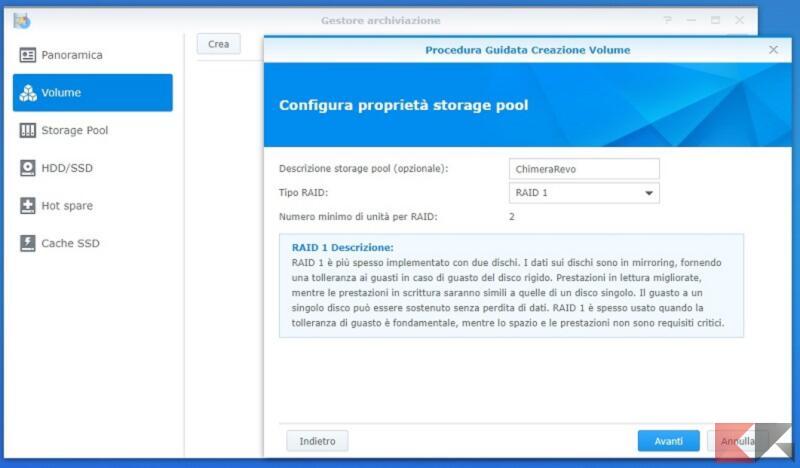
Oltre alla partizione dei dischi e la creazione di volumi, il Gestore dell’archiviazione ci permette di visionare lo Storage Pool appena creato per conoscere i vari dettagli del RAID, oppure ottenere informazioni specifiche per ogni disco o SSD installato.
Per quanto riguarda gli SSD poi, Synology mette a disposizione la funzione Cache SSD per utilizzare uno degli SSD installati per ampliare la cache del NAS (molto utile soprattutto per le virtualizzazioni).
Applicazioni e Funzionalità
A questo punto potremo dunque passare alle funzionalità del nostro Synology DS920+ iniziando dalle app reinstallate, e passando poi allo store della app, che ci consente di estendere le funzionalità del NAS.
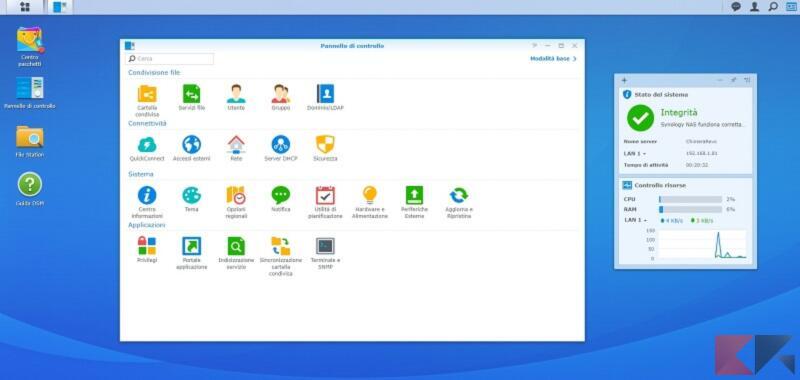
Tra le app preinstallate non c’è molto, ma per lo più applicazioni che ci aiutano a gestire lo storage e soprattutto a monitorare il NAS sotto tutti gli aspetti: alimentazione, prestazioni, consumi, storage e così via.
Per i più smanettoni però, c’è il Panello di controllo (che vedete nell’immagine qui in alto in modalità “Avanzata“), grazie al quale possiamo accedere a decine di impostazioni, a partire dalla gestione degli utenti (perché è possibile aggiungere host con delle proprie credenziali), per poi passare alla gestione della rete (tramite un server DHCP ed un Firewall personalizzato), fino alla gestione delle periferiche esterne o la sincronizzazione delle cartelle tramite protocollo RSync.
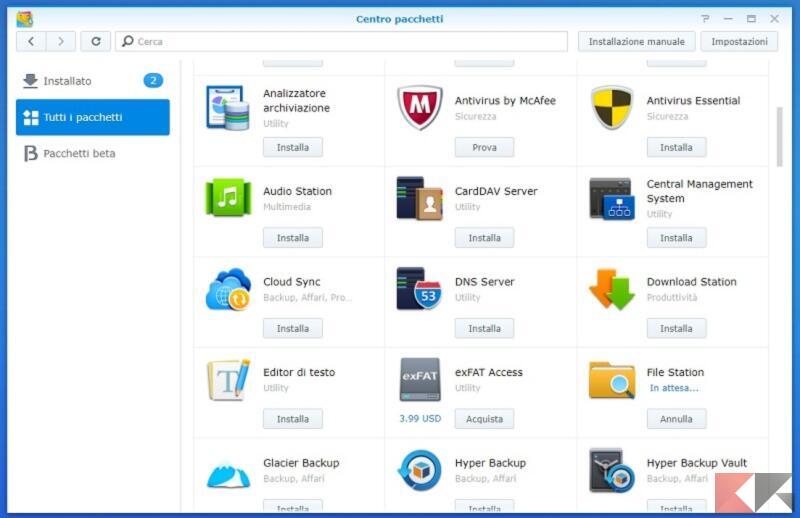
Ma il Centro Pacchetti è ovviamente l’applicazione più interessante, perché ci permette di estendere le funzionalità del Synology DS920+ tramite applicazioni dedicate ad ogni ambito. Ce ne sono davvero tante, quindi sarebbe impossibile elencarle tutte, ma ne citiamo alcune di rilevante importanza:
- Moments: che permette di gestire tutti i file multimediali salvati nel NAS in maniera del tutto simile alle piattaforme Cloud più famose. Ad essa è possibile abbinare l’applicazione per smartphone, così da poter utilizzare il NAS come alternativa a Google Foto.
- Synology Drive: che invece permette di gestire lo storage del NAS esattamente come un Cloud, e quindi con una visualizzazione suddivisa in cartelle in base al tipo di file. Particolarmente utile per un utilizzo professionale, così da poter avere una accesso immediato ai file da qualunque dispositivo.
- Virtual Machine Manager: per preparare il NAS all’esecuzione di macchine virtuali Windows, Linux, Synology oppure tramite immagini ISO, creando cluster di lavoro in base al tipo di attività che volete svolgere.
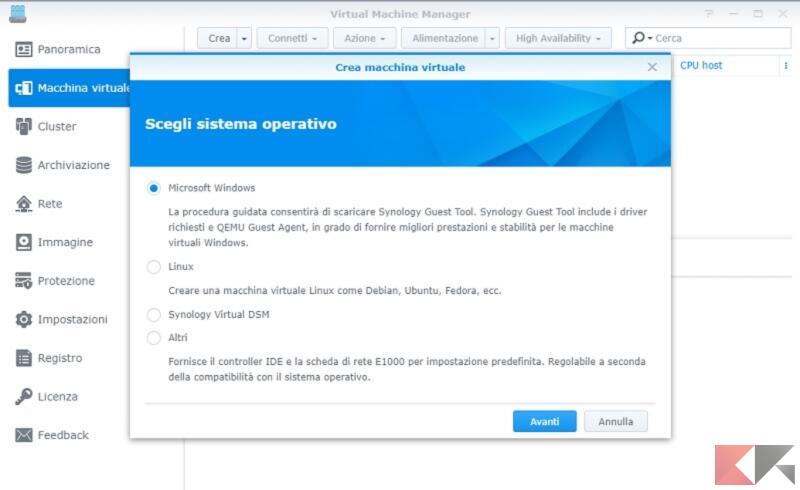
Ci sono poi tantissime altre applicazioni per utilizzare il NAS come Media Server, oppure ancora Team Viewer, ambienti di sviluppo come Python o PHP, antivirus e molto altro. Come detto poi, molti di questi servizi (specialmente quelli creati appositamente da Synology) offrono anche un applicativo per smartphone che rende tutto molto più versatile specialmente se si parla di streaming dei contenuti multimediali.
Conclusioni e Prezzi
Synology DS920+ è un NAS che ci ha colpito senza dubbio per l’hardware (scalabile) grazie al quale è possibile godere di un sistema fluido e versatile, che ci permette dunque di eseguire anche applicazioni in parallelo o macchine virtuali per più utenti. Insomma questo NAS non è consigliato per un utilizzo “casalingo” ma per un ufficio di medie dimensioni o per utilizzo professionale. Potete infatti trovare molti altri dettagli nelle specifiche tecniche/software sul sito ufficiale.
Il prezzo ovviamente è quello di un NAS di fascia alta, ma è sicuramente un buon investimento e lo si può facilmente trovare in sconto. Quello sul quale vi consigliamo di non risparmiare invece, sono i dischi. Vi consigliamo infatti dei dischi appositamente creati per questo tipo di dispositivi (dei WD RED nel nostro caso). Di seguito vi consigliamo alcuni store dove trovare questo NAS online:
Dubbi o problemi? Vi aiutiamo noi
Puoi scoprire contenuti esclusivi ed ottenere supporto seguendo i canali Youtube, TikTok o Instagram del nostro fondatore Gaetano Abatemarco. Se hai Telegram vuoi rimanere sempre aggiornato, iscriviti al nostro canale Telegram.



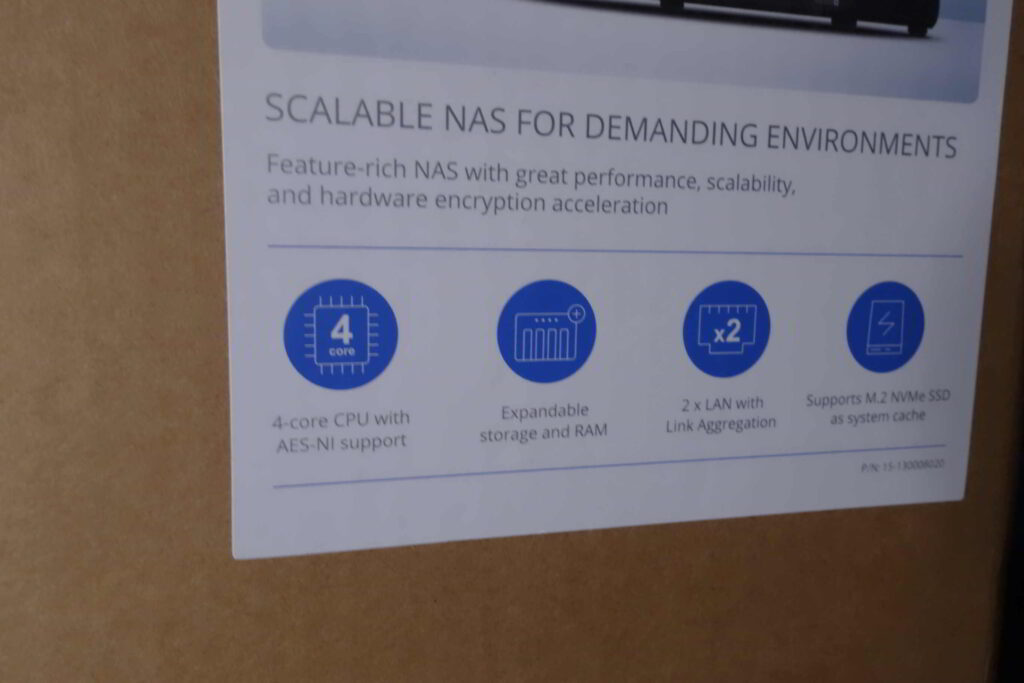

















![WELOCK Touch41: il tuo dito è la chiave! [Codice Sconto] 29 welock](https://www.chimerarevo.com/wp-content/uploads/2023/01/welock-144x144.jpg)


